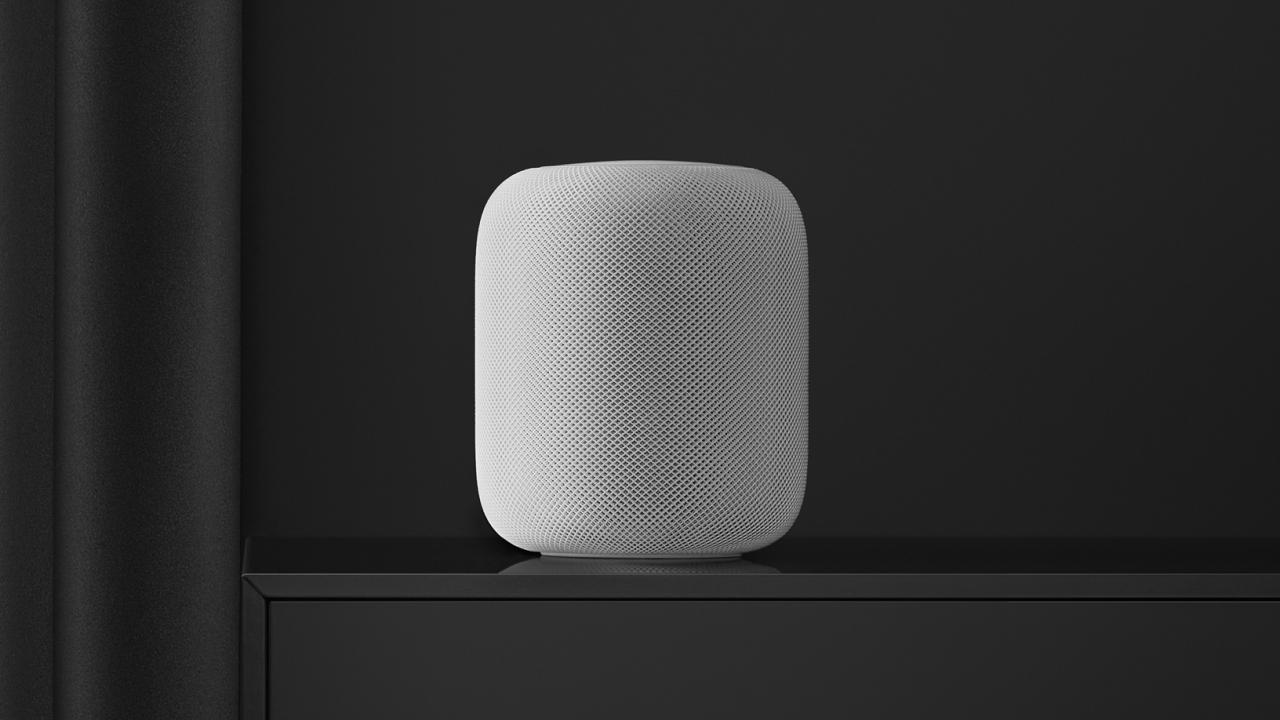El HomePod puede ser un equipo imprescindible para muchos ya sea por la calidad de audio o simplemente por el asistente de voz. El problema es que depende de internet para realizar muchas de sus funciones y este puede fallar en algún momento. En este artículo te contamos cómo puedes tratar de resolver fácilmente todos los problemas que puedas encontrarte para que tu HomePod o HomePod mini se conecte a internet.
Si tu HomePod no funciona debidamente, no te desesperes, en el artículo de hoy vamos a intentar encontrar una solución al problema. Sabemos que cuando un dispositivo que utilizamos de forma habitual deja de funcionar, puede resultar muy frustrante. Por eso, esperamos que los consejos y las posibles soluciones que te ofrecemos a continuación sean suficientes para solventar tus problemas en el HomePod.
Una primera guía rápida para identificar los problemas consiste en saber de los elementos necesarios para su correcto funcionamiento:
- Un iPhone o iPad actualizados a la versión más reciente
- Un HomePod conectado a la corriente y sincronizado con tu dispositivo
- Una conexión a internet estable
Solucionar problemas con HomePod
Antes de meternos de lleno en el problema con la conexión a internet en cuestión, creemos que debes saber que hay ciertas causas comunes a diversos fallos como que el HomePod o HomePod mini no esté actualizado o que esté sufriendo algún problema con los procesos en segundo plano. Por ello, deberían ser estos los primeros aspectos a revisar antes de indagar más allá.
Fíjate si el HomePod está bien enchufado y el enchufe no presenta problemas, toca analizar los elementos que componen la conexión del altavoz. Lo primero es el adaptador de corriente, el cual puedes descartar que esté defectuoso probándolo con otros dispositivos. También puedes probar a conectar otro adaptador al HomePod para ver si con el nuevo funciona. A veces los fallos que parecen más grave vienen originados por las causas más tontas. Y una de ellas es que el altavoz no esté conectado a la corriente.

Como veremos más adelante, el dispositivo que estemos utilizando para transmitir el contenido, puede influir. Incluso, también la propia suscripción al servicio de Apple Music. Una de las características más importantes de este altavoz es su integración con el servicio en streaming propietario. Por lo que, incluso el software puede ser partícipe de problemas inesperados.
Comprobar si está actualizado
Sí, siempre insistimos en que hay que actualizar nuestros dispositivos y esta no es una excepción. No debería resultar sorprendente mencionar que es súper importante mantener los dispositivos actualizados a la última versión disponible de software para asegurarnos de que su rendimiento es el esperado, también en el caso del HomePod. A pesar de que cualquier versión puede contener errores, generalmente se resuelven rápidamente mediante actualizaciones posteriores.
Por lo tanto, como primer paso, te recomendaría abrir la aplicación Casa, acceder a los ajustes del HomePod y verificar si hay alguna versión nueva pendiente de descarga e instalación. Es importante destacar que el iPhone también debe estar actualizado, ya que en ocasiones puede ser la causa de problemas con el HomePod. En este caso, debes dirigirte a Ajustes > General > Actualización de software en tu iPhone.
Si no tienes conexión a internet, entonces tus opciones están mucho más limitadas y no podrás llevar a cabo esta acción
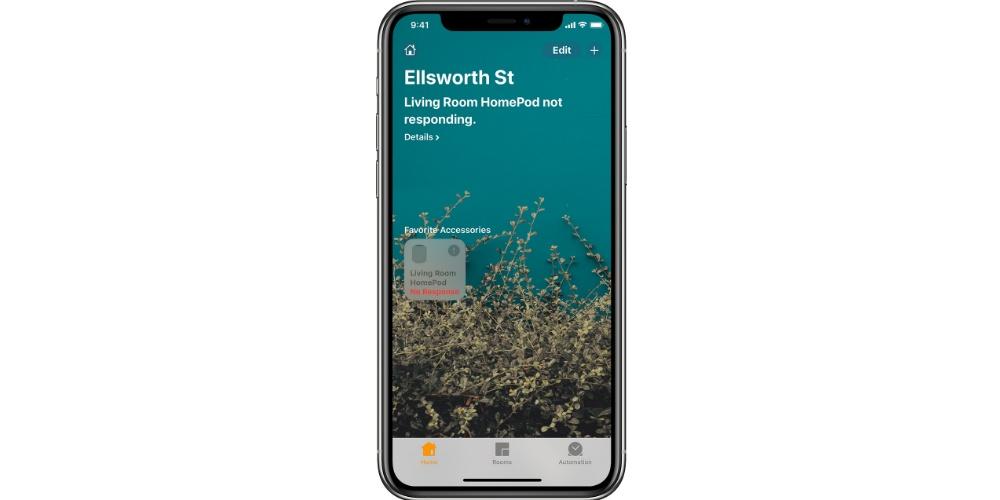
Reiniciar HomePod
Aunque parezca algo básico, lo cierto es que, en electrónica, la técnica del reinicio es un clásico que nunca falla. Si tienes problemas de funcionamiento con los altavoces inteligentes de Apple, aquí vamos a ver cómo se hace para reiniciar el HomePod. Independientemente de si tienes uno de primera generación, uno de segunda generación o un HomePod mini, el proceso a llevar a cabo es el mismo.
¿Y cómo se puede reiniciar un HomePod? Bastará con que desenchufes el HomePod o HomePod mini durante unos 15-30 segundos y después vuelvas a conectarlos a la corriente. Eso sí, ten paciencia porque suele tardar de inicio en arrancar y puede que durante los primeros segundos sigas encontrándote con problemas para conectarte a internet. De la misma forma, como sucedía también en el anterior apartado, es recomendable también que reinicies el iPhone.
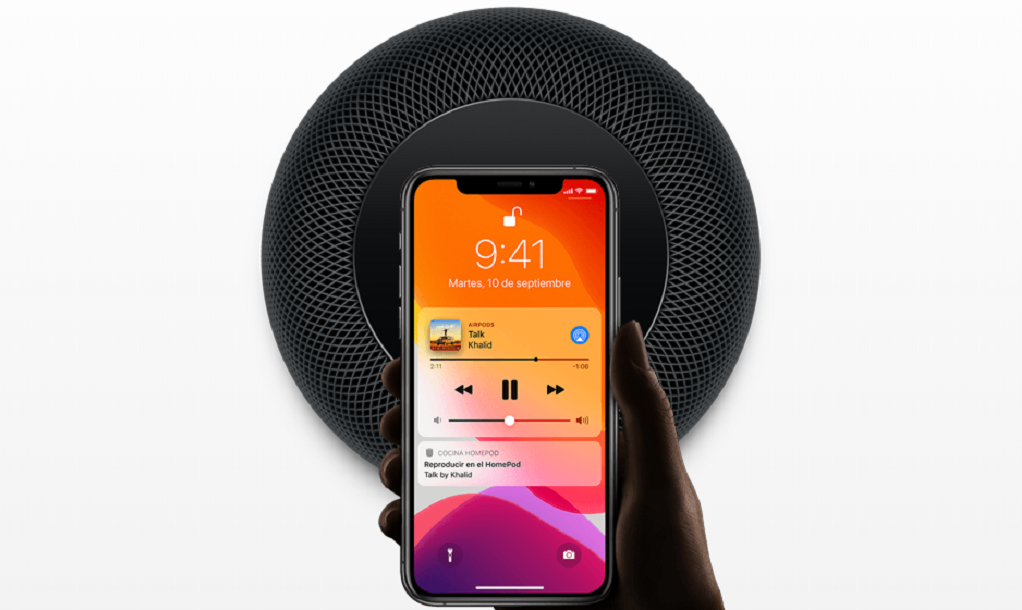
Identificar problemas de internet
Cuando el HomePod pierde la conexión a internet, por desgracia, no hay indicadores físicos en el propio dispositivo que lo indiquen. Por lo tanto, es necesario consultar la aplicación Casa, donde aparecerá una notificación bajo el HomePod con el mensaje ‘No disponible’. Al hacer clic en esta notificación, obtendrás información detallada sobre el fallo, que podría estar relacionado con la conexión a internet.
Otra alternativa para identificar problemas en la red es preguntar algo a Siri. Si tenemos en cuenta que Siri siempre necesita conexión a internet para poder funcionar, si intentamos hacer una consulta y Siri no puede ofrecernos una respuesta, significará que no tiene acceso a internet. De esta manera, podemos identificar el problema de manera sencilla. En cualquier caso, y aunque parezca obvio, si Siri no responde en absoluto, debes asegurarte de que el HomePod está conectado a la corriente.
Comprobar la conexión WiFi
Debes tener en cuenta que el HomePod puede que haya olvidado la red WiFi a la que normalmente estaba conectado. Esto puede ser a consecuencia de haber cambiado la contraseña de tu red a internet e incluso el lugar del HomePod. Si nos ceñimos al funcionamiento normal del HomePod, este se puede conectar a la misma red WiFi que el dispositivo iOS al que está vinculado. Es por esto que si en el iPhone tienes buena conexión al WiFi se debe trasladar también al HomePod de manera automática. Es decir, si cambias la contraseña de tu red y la estableces como predeterminada se exportará al HomePod. La conexión que tiene el dispositivo iOS la podrás verificar desde Ajustes > WiFi, mientras que la del HomePod está disponible en la aplicación Casa.
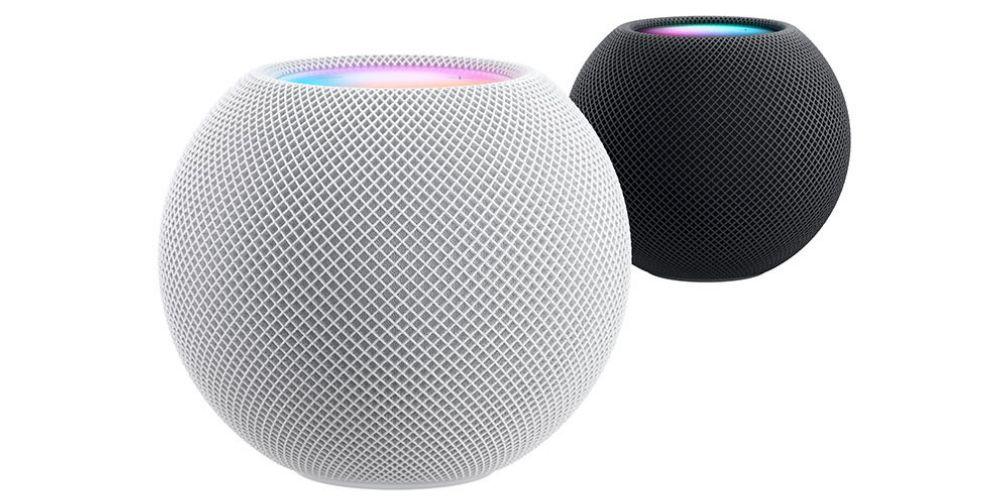
Pero no siempre la teoría se termina cumpliendo, siendo esto algo que se produce en iOS 12 o versiones superiores. En el caso de que no se exporte la configuración de la red WiFi, puedes modificarlo manualmente a la red WiFi donde estás conectado en el iPhone. Para poder hacer esto simplemente debes seguir los siguientes pasos:
- Accede a la aplicación Casa.
- Ve a los ajustes pulsando el engranaje.
- Pulsa la opción ‘Cambiar HomePod a …’ verás el nombre de la red WiFi a la que estás conectado de manera seguida.
En este momento puedes comprobar si se ha conectado haciendo una simple pregunta a Siri esperando a su respuesta, ya sea mediante el comando de voz «Oye Siri» o pulsando sobre su superficie para invocar al asistente.
Posible avería del router
Llegados a este punto, si tienes demasiados problemas para conectar el HomePod a la red WiFi, es más que probable que el router esté averiado. Una buena forma de saberlo es comprobando desde otros dispositivos si tienes acceso a internet. Puede que incluso teniendo conexión WiFi como tal no logres tener conexión. Esto se debe, a grandes rasgos y para que se entienda, a que en ocasiones simplemente reciben la señal del router, pero esta viene vacía.
También se puede dar que sí exista conexión, pero que esta sea demasiado lenta como para que el HomePod y/o cualquier otro dispositivo pueda conectarse correctamente. Sea como fuere, aunque reiniciar este suele funcionar muchas veces, lo más conveniente es que contactes con tu operadora y le comentes el problema para que puedan ejecutar un diagnóstico y verificar si se trata o no de una avería y, en tal caso, ofrecerte una solución.

Cuando tu conexión a internet vuelva a funcionar te recomendamos que tengas en cuenta la distancia a la que se encuentra el router del HomePod, también si hay elementos que pueden dificultar el envío de la señal en el espacio en el que se encuentran ambos. Colocar el router en un lugar estratégico para que la señal llegue bien al HomePod puede ser una buena idea. También es importante que te asegures de que el router esté configurado para transmitir en las frecuencias de 2.4GHz y 5GHz. Finalmente, recuerda actualizar tu router para evitar problemas de firmware.
Quizás el problema es el iPhone
Más allá de reiniciar el HomePod y de comprobar si es el router el que no funciona, también hay que tener en cuenta que el altavoz de Apple no funciona sólo: necesita de un iPhone o de un iPad para la configuración y la transmisión del contenido.
Por ello, es posible que lo que esté fallando sea la propia fuente de contenidos. Comprueba que tu dispositivo está actualizado, con el ID de Apple activado y correctamente configurado y que está conectado a internet. Del mismo modo, comprueba que los servicios a los que estás conectados, estén en activo.
No siempre que el HomePod falla, se tenga que reiniciar. También es posible que si usamos un iPhone que no funciona muy bien, nos encontremos con problemas. Por ello, también te recomendamos que te asegures de que el teléfono está en buen estado y con todas las comunicaciones inalámbricas encendidas.
Puede que Apple Music sea el problema
Apple Music es una de las partes imprescindibles para que el HomePod funcione correctamente. Su integración con Siri y con el iPhone hace posible una transmisión de contenido inmediata. No obstante, es posible que los problemas del HomePod vengan por una mala configuración de este servicio. Por lo tanto, aquí te recomendamos que lleves a cabo las comprobaciones siguientes:
- ¿Está activa la suscripción a Apple Music?
- Comprueba tu plan, Dependiendo del que tengas, quizás tengas sólo una reproducción simultánea, y esta ya esté en otro equipo.
- ¿Estás usando el mismo ID de Apple con el que tienes contratado Apple Music?
Qué hacer si no logras que se conecte
Llegados a este punto, hay muchas posibilidades de que tu HomePod o HomePod mini necesite una reparación o sustitución. No obstante, debes saber que no está todo perdido porque aún tienes a tu disposición una última bala.
Restaurar el HomePod
A estas alturas puedes ya llegar a las soluciones más extremas, que pasan por restablecer el altavoz por completo. De esta manera quedará como si lo hubieras sacado de la caja para realizar la configuración inicial, resolviendo todos los posibles bugs que puedan provocar este problema en la conexión a internet. Para poder restaurar el HomePod simplemente debes seguir los siguientes pasos:
- Desenchufa y vuelve a enchufar el altavoz.
- Mantén pulsada la parte superior del HomePod.
- La luz blanca pasará a estar en color rojo.
- No dejes de pulsar hasta que oigas tres pitidos.
En este momento podrás ya dejar de pulsar la parte superior y pasar a configurar desde cero el HomePod a través de un dispositivo compatible con la aplicación Casa.
Acude al soporte técnico
Si tras haber hecho todo esto no logras que tu altavoz se pueda conectar a internet encontramos ya solo la posibilidad de acudir a Apple o un SAT como servicio técnico. Si has realizado las configuraciones mencionadas y si sigue reportando problemas, es posible que se trate de algún componente defectuoso, ya sea por defecto de fábrica o por daños producidos por un mal uso. Es importante recordar que Apple pese a que puede haber otros establecimientos que lo reparen, son ellos quienes mejores garantías pueden ofrecer de cara a tener piezas originales, así como herramientas de diagnóstico precisas. De igual forma, en centros no autorizados perderás la garantía del dispositivo (si es que todavía la tenía) y es posible que la reparación no sea una reparación, perdiendo completamente la garantía y en el caso de que lo lleves a una App Store, tendrás que pagar los costes de la reparación de las piezas así como de las piezas dañadas por el servicio técnico no autorizado.
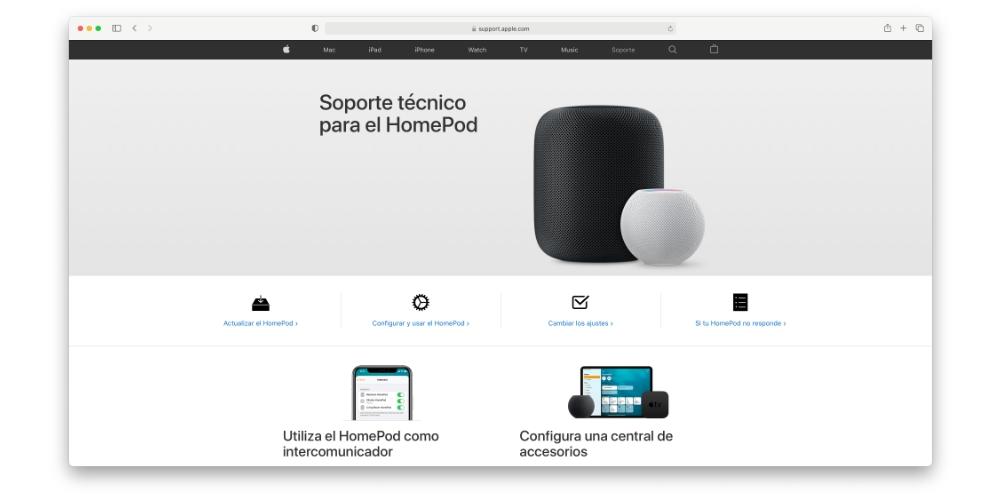
Debes saber que es incluso posible que te ofrezcan una reparación gratuita si el altavoz sigue en garantía y se detecta que es un problema de fábrica o ajeno a un mal uso por tu parte. En caso contrario, y a pesar de que puede varias, hay un precio de reparación establecido para cada uno de ellos.
- HomePod: 301,99 euros (29 euros si se tiene contratado AppleCare+)
- HomePod mini: 91,10 euros (15 euros si se tiene contratado AppleCare+)